今天小编给大家分享一下zookeeper集群搭建实例分析的相关知识点,内容详细,逻辑清晰,相信大部分人都还太了解这方面的知识,所以分享这篇文章给大家参考一下,希望大家阅读完这篇文章后有所收获,下面我们一起来了解一下吧。
| IP | Hostname |
| 192.168.154.133 | zookeeper1 |
| 192.168.154.134 | zookeeper2 |
| 192.168.154.135 | zookeeper3 |
备注:
可以在虚拟机中输入ifconfig查看虚拟机的ip(下图中圈住的部分即是IP地址)
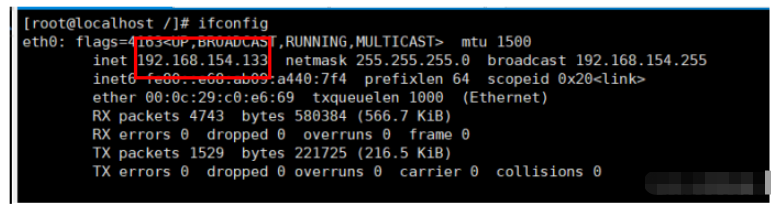
在虚拟机分别对hostname进行命名
[root@localhost /]# hostnamectl set-hostname zookeeper1 //修改hostname [root@localhost /]# hostname //查看hostname

[root@localhost /]# systemctl stop firewalld //停止firewalld防火墙 [root@localhost /]# systemctl disable firewalld //disable防火墙,使其开机不自启 [root@localhost /]# systemctl status firewalld //查看firewalld是否已经关闭,running:激活状态 dead:未激活状态
[root@localhost /]# vi /etc/sysconfig/selinux SELINUX=disabled //修改成disabled
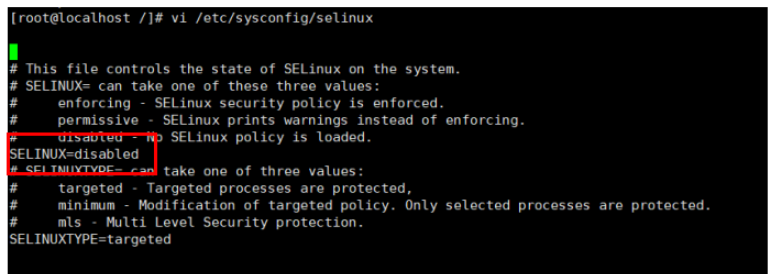
[root@localhost /]# vi /etc/sysconfig/network-scripts/ifcfg-ens33 (也有部分是eth0,根据情况自行修改)
把下图中BOOTPROTO的值修改成static,然后在文末加上对应的IP地址与MAC地址等数据
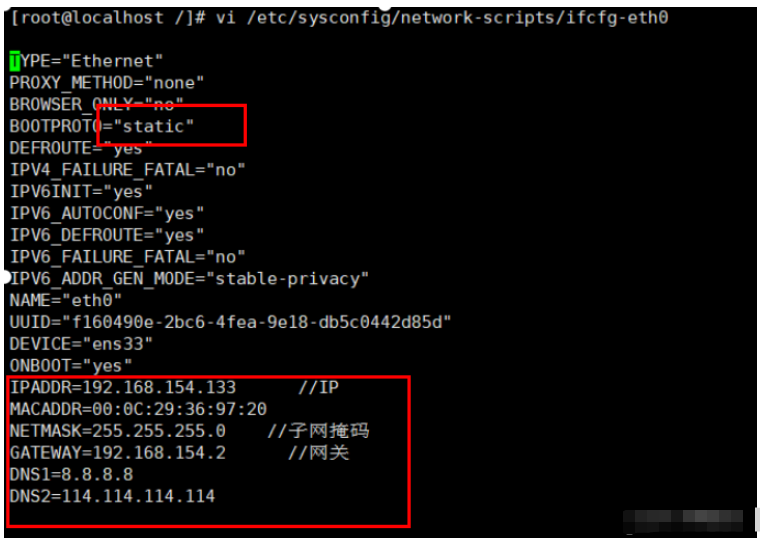
IPADDR=192.168.154.133 //IP 哪台主机就设置对应的IP MACADDR=00:0C:29:36:97:20 NETMASK=255.255.255.0 //子网掩码 GATEWAY=192.168.154.2 //网关 DNS1=8.8.8.8 DNS2=114.114.114.114
网关和子网掩码查询地址:
进入VMware左上角编辑下的虚拟网络编辑器,选择NAT设置
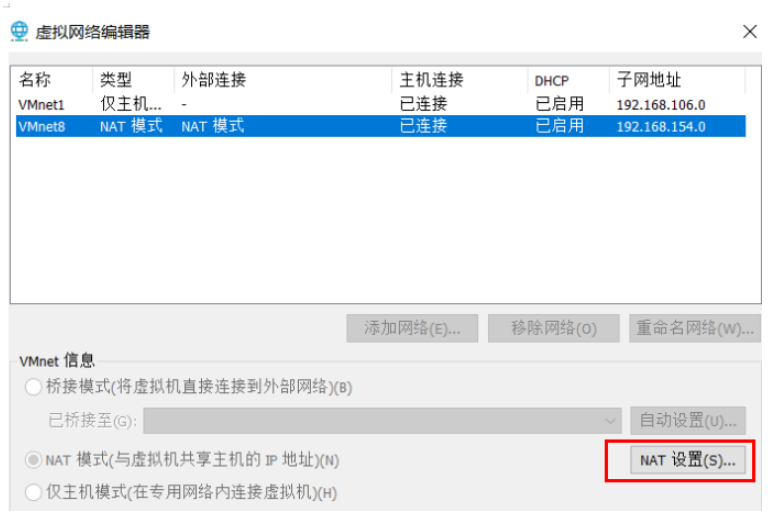
就可以看到对应的网关和IP了
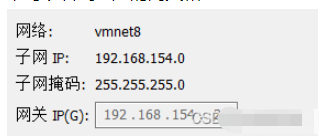
添加主机名与映射关系
vi /etc/hosts
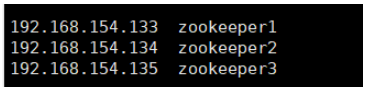
安装完成之后,我们再来做进一步的配置:
1.添加环境变量
[root@localhost /]# vim /etc/profile
#zookeeper export ZK_HOME=/opt/module/zookeeper export PATH=$PATH:$ZK_HOME/bin
2.在原本的基础上对zookeeper/conf 中的zoo.cfg做进一步的修改
说明:2888为组成zookeeper服务器之间的通信端口,3888为用来选举leader的端口,server后面的数字与后面的myid相对应
server.1=192.168.154.133:2888:3888 server.2=192.168.154.134:2888:3888 server.3=192.168.154.135:2888:3888
3.进入zkData中,修改myid文件,此处要与zoo.cfg中的修改相对应

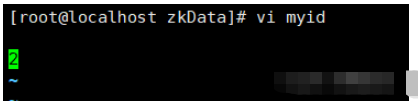
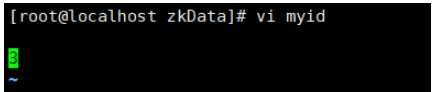
待三台虚拟机都配置完成后就可以开始开始测试了
启动各个服务器的zookeeper
[root@zookeeper1 bin]# ./zkServer.sh start //启动zookeeper服务器 [root@zookeeper1 bin]# ./zkServer.sh status //查看当前zookeeper的状态
如果正常启动的话,我们可以发现,因为选举机制,我们启动第一台和第二台时,都未能启动成功


当我们启动第三台时,出现选票超过半数,则此时我们再去看,zookeeper3成为了leader而zookeeper1和zookeeper2成为了follower



以上就是“zookeeper集群搭建实例分析”这篇文章的所有内容,感谢各位的阅读!相信大家阅读完这篇文章都有很大的收获,小编每天都会为大家更新不同的知识,如果还想学习更多的知识,请关注亿速云行业资讯频道。
免责声明:本站发布的内容(图片、视频和文字)以原创、转载和分享为主,文章观点不代表本网站立场,如果涉及侵权请联系站长邮箱:is@yisu.com进行举报,并提供相关证据,一经查实,将立刻删除涉嫌侵权内容。